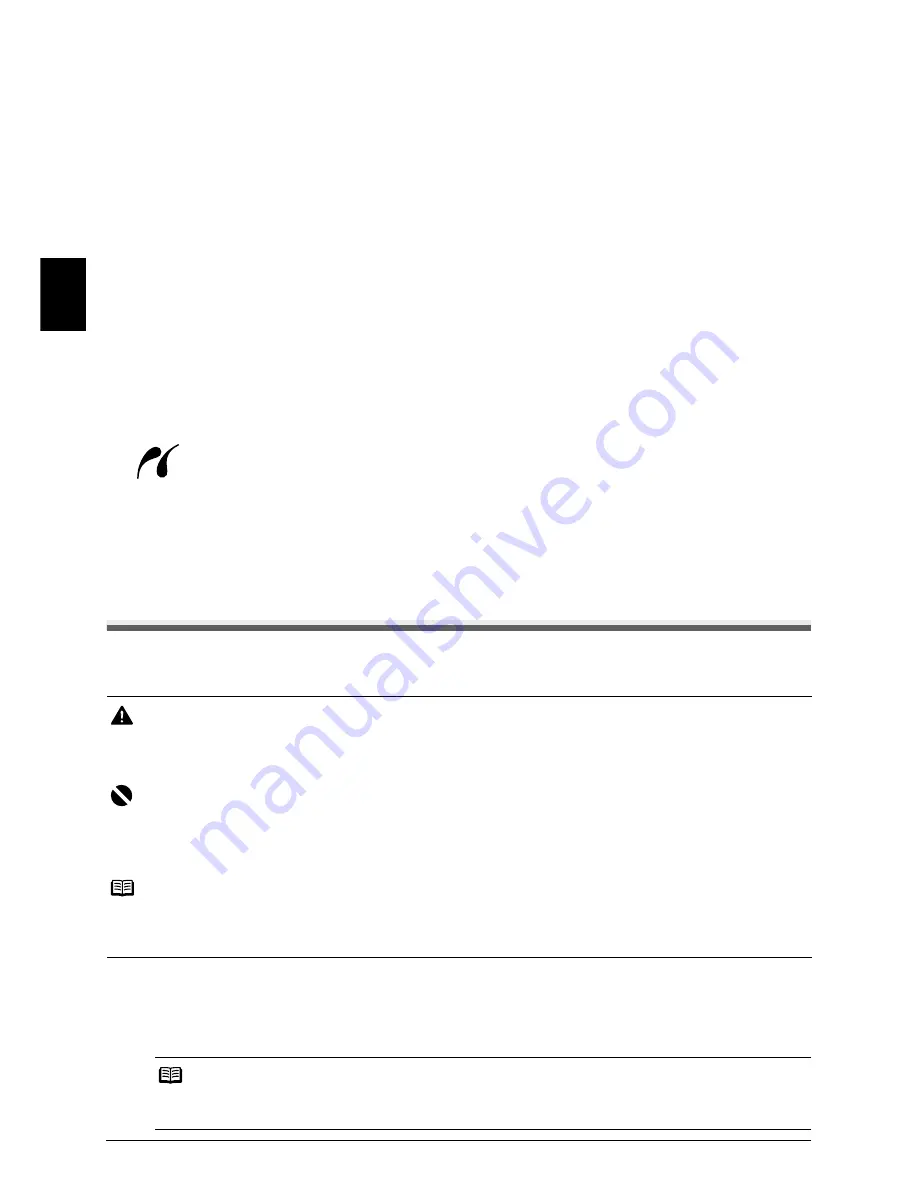
12
ϣЄГЀϴГ
ЃϹЋϴІь
ЈЂІЂϷЄϴЈϼϽ
Ѕ ЅЂ϶ЀϹЅІϼЀЂϷЂ
ЇЅІЄЂϽЅІ϶ϴ
ϤУ
ϥ
ϥ
ϞϜ
ϝ
ϣЄяЀϴя
ЃϹчϴІь
ЈЂІЂϷЄϴЈϼϽ
Ѕ ЅЂ϶ЀϹЅІϼЀЂϷЂ
ЇЅІЄЂϽЅІ϶ϴ
Ϟ
ЃЄϼЁІϹЄЇ
ЀЂϺЁЂ
ЃЂϸϾϿюЋϼІь
ЇЅІЄЂϽЅІ϶Ђ
,
ЅЂ϶ЀϹЅІϼЀЂϹ
ЅЂ
ЅІϴЁϸϴЄІЂЀ
PictBridge (
ЁϴЃЄϼЀϹЄ
ЊϼЈЄЂ϶Їю
ϾϴЀϹЄЇ
,
϶ϼϸϹЂϾϴЀϹЄЇ
ϼϿϼ
ЀЂϵϼϿьЁЏϽ
ІϹϿϹЈЂЁ
),
Ѕ
ЃЂЀЂщью
ϾϴϵϹϿГ
USB,
ЄϹϾЂЀϹЁϸЂ϶ϴЁЁЂϷЂ
ЃЄЂϼϻ϶ЂϸϼІϹϿϹЀ
БІЂϷЂ
ЇЅІЄЂϽЅІ϶ϴ
,
ϼ
ЃϹЋϴІϴІь
ЅЁГІЏϹ
ЈЂІЂϷЄϴЈϼϼ
ϵϹϻ ϼЅЃЂϿьϻЂ϶ϴЁϼГ
ϾЂЀЃьюІϹЄϴ
.
z
УЅІЄЂϽЅІ϶ϴ
,
ЃЂϸϾϿВчϹЁϼϹ
ϾЂІЂЄыЉ
ϸЂЃЇЅІϼЀЂ
PictBridge –
БІЂ
ЂІЄϴЅϿϹ϶ЂϽ
ЅІϴЁϸϴЄІ
,
ЃЄϹϸЂЅІϴ϶ϿГющϼϽ
ЄГϸ
ЄϹЌϹЁϼϽ
ϸϿГ
ЊϼЈЄЂ϶ЂϽ
ЈЂІЂϷЄϴЈϼϼ
,
϶ϾϿюЋϴГ
ЃЄГЀЇю
ЃϹЋϴІь
ЈЂІЂϷЄϴЈϼϽ
Ѕ
ЊϼЈЄЂ϶ЂϽ
ϾϴЀϹЄЏ
,
϶ϼϸϹЂϾϴЀϹЄЏ
ϼϿϼ
ЀЂϵϼϿьЁЂϷЂ
ІϹϿϹЈЂЁϴ
*
ϵϹϻ
ϼЅЃЂϿьϻЂ϶ϴЁϼГ
ϾЂЀЃьюІϹЄϴ
.
ϙЅϿϼ
ЇЅІЄЂϽЅІ϶Ђ
ЅЂЂІ϶ϹІЅІ϶ЇϹІ
ЅІϴЁϸϴЄІЇ
PictBridge,
ϹϷЂ
ЀЂϺЁЂ
ЃЂϸϾϿюЋϼІь
Ͼ
ϸϴЁЁЂЀЇ
ЃЄϼЁІϹЄЇ
ϸϿГ
ЃЄГЀЂϽ
ЃϹЋϴІϼ
ЁϹϻϴ϶ϼЅϼЀЂ
ЂІ
ϹϷЂ
ЃЄЂϼϻ϶ЂϸϼІϹϿГ
ϼ
ЀЂϸϹϿϼ
.
*
ϖ
ϸϴϿьЁϹϽЌϹЀ
ЊϼЈЄЂ϶ЏϹ
ЈЂІЂϾϴЀϹЄЏ
,
ЊϼЈЄЂ϶ЏϹ
϶ϼϸϹЂϾϴЀϹЄЏ
ϼ
ЂЅЁϴщϹЁЁЏϹ
ϾϴЀϹЄЂϽ
ЀЂϵϼϿьЁЏϹ
ІϹϿϹЈЂЁЏ
,
ЅЂ϶ЀϹЅІϼЀЏϹ
ЅЂ
ЅІϴЁϸϴЄІЂЀ
PictBridge,
Ёϴϻ϶ϴЁЏ
ЅЂϵϼЄϴІϹϿьЁЏЀ
ІϹЄЀϼЁЂЀ
«PictBridge-
ЅЂ϶ЀϹЅІϼЀЂϹ
ЇЅІЄЂϽЅІ϶Ђ
».
ϧЅІЄЂϽЅІ϶Ђ
,
ЂϵЂϻЁϴЋϹЁЁЂϹ
ІϴϾϼЀ
ЅϼЀ϶ЂϿЂЀ
,
Г϶ϿГϹІЅГ
PictBridge-
ЅЂ϶ЀϹЅІϼЀЏЀ
.
z
ϨЂЄЀϴІ
ϸϴЁЁыЉ
ϼϻЂϵЄϴϺϹЁϼя
,
ϸЂЃЇЅϾϴВЍϼϽ
ЃϹчϴІь
ϘϴЁЁЏϽ
ЃЄϼЁІϹЄ
ЀЂϺϹІ
ЃϹЋϴІϴІь
ϼϻЂϵЄϴϺϹЁϼГ
,
ЅЁГІЏϹ
ЊϼЈЄЂ϶ЂϽ
ϾϴЀϹЄЂϽ
(
ЅЂ϶ЀϹЅІϼЀЂϽ
Ѕ
Exif
϶ϹЄЅϼϽ
2.2/2.21),
ЃЂϸϸϹЄϺϼ϶ϴющϹϽ
ЈЂЄЀϴІЏ
DCF (Design rule for Camera File system)
϶ϹЄЅϼϽ
1.0/2.0
ϼ
PNG.
ϣЄяЀϴя
ЃϹчϴІь
ЈЂІЂϷЄϴЈϼϽ
Ѕ
ЅЂ϶ЀϹЅІϼЀЂϷЂ
ЇЅІЄЂϽЅІ϶ϴ
ϘϿГ
ЃЂϸϾϿюЋϹЁϼГ
PictBridge-
ЅЂ϶ЀϹЅІϼЀЂϷЂ
ЇЅІЄЂϽЅІ϶ϴ
Ͼ
ϸϴЁЁЂЀЇ
ЃЄϼЁІϹЄЇ
ϼЅЃЂϿьϻЇϽІϹ
ϾϴϵϹϿь
USB,
ЄϹϾЂЀϹЁϸЂ϶ϴЁЁЏϽ
ЃЄЂϼϻ϶ЂϸϼІϹϿϹЀ
ЇЅІЄЂϽЅІ϶ϴ
.
1
ϣЂϸϷЂІЂ϶ьІϹЅь
Ͼ
ЃϹЋϴІϼ
.
(1)
ϖϾϿюЋϼІϹ
ЃЄϼЁІϹЄ
.
(2)
ϛϴϷЄЇϻϼІϹ
ϵЇЀϴϷЇ
.
ϖЁϼЀϴЁϼϹ
!
ϡϹ
ЃЂϸϾϿюЋϴϽІϹ
Ͼ
ЃЂЄІЇ
ЃЄГЀЂϽ
ЃϹЋϴІϼ
ЃЄϼЁІϹЄϴ
ЇЅІЄЂϽЅІ϶ϴ
,
ЁϹ
ЅЂ϶ЀϹЅІϼЀЏϹ
ЅЂ
ЅІϴЁϸϴЄІЂЀ
PictBridge.
ϖ
ЃЄЂІϼ϶ЁЂЀ
ЅϿЇЋϴϹ
БІЂ
ЀЂϺϹІ
ЃЄϼ϶ϹЅІϼ
Ͼ
ЃЂЄϴϺϹЁϼю
БϿϹϾІЄϼЋϹЅϾϼЀ
ІЂϾЂЀ
ϼϿϼ
ЃЂ϶ЄϹϺϸϹЁϼю
ЃЄϼЁІϹЄϴ
.
ϖϴϺЁЂ
ϡϼϾЂϷϸϴ
ЁϹ
ЂІЅЂϹϸϼЁГϽІϹ
ϾϴϵϹϿь
USB
϶Ђ
϶ЄϹЀГ
ЃϹЋϴІϼ
,
ϻϴ
ϼЅϾϿюЋϹЁϼϹЀ
ЅϿЇЋϴϹ϶
,
ϾЂϷϸϴ
БІЂ
Г϶ЁЏЀ
ЂϵЄϴϻЂЀ
ЄϴϻЄϹЌϹЁЂ
ϸϿГ
ЇЅІЄЂϽЅІ϶
,
ЃЂϸϸϹЄϺϼ϶ϴющϼЉ
ЅІϴЁϸϴЄІ
PictBridge.
ϢІЅЂϹϸϼЁГГ
ϾϴϵϹϿь
USB,
ϾЂІЂЄЏЀ
PictBridge-
ЅЂ϶ЀϹЅІϼЀЂϹ
ЇЅІЄЂϽЅІ϶Ђ
ЃЂϸϾϿюЋϹЁЂ
Ͼ
ЃЄϼЁІϹЄЇ
,
ЅϿϹϸЇϽІϹ
ϼЁЅІЄЇϾЊϼГЀ
ϼϻ
ЄЇϾЂ϶ЂϸЅІ϶ϴ
ЃЂ
БϾЅЃϿЇϴІϴЊϼϼ
ЇЅІЄЂϽЅІ϶ϴ
.
ϣЄϼЀϹчϴЁϼϹ
ϣЄϼ
ЃϹЋϴІϼ
ЈЂІЂϷЄϴЈϼϽ
Ѕ
ЃЂЀЂщью
PictBridge-
ЅЂ϶ЀϹЅІϼЀЂϷЂ
ЇЅІЄЂϽЅІ϶ϴ
,
ЃЂϸϾϿюЋϹЁЁЂϷЂ
Ͼ ЃЄϼЁІϹЄЇ
,
ЄϹϾЂЀϹЁϸЇϹІЅГ
ϼЅЃЂϿьϻЂ϶ϴІь
ϴϸϴЃІϹЄ
ЃϹЄϹЀϹЁЁЂϷЂ
ІЂϾϴ
,
ЃЄϼϿϴϷϴϹЀЏϽ
Ͼ
ЇЅІЄЂϽЅІ϶Ї
.
ϙЅϿϼ
ϼЅЃЂϿьϻЇϹІЅГ
ϴϾϾЇЀЇϿГІЂЄ
ЇЅІЄЂϽЅІ϶ϴ
,
ЂϵГϻϴІϹϿьЁЂ
ЃЂϿЁЂЅІью
ϻϴЄГϸϼІϹ
ϹϷЂ
.
ϣЄϼЀϹчϴЁϼϹ
ϣЄϼ
ЃЄГЀЂϽ
ЃϹЋϴІϼ
Ѕ
PictBridge-
ЅЂ϶ЀϹЅІϼЀЂϷЂ
ЇЅІЄЂϽЅІ϶ϴ
϶
ϾϴЋϹЅІ϶Ϲ
ϼЅІЂЋЁϼϾϴ
ϵЇЀϴϷϼ
ЀЂϺЁЂ
ϼЅЃЂϿьϻЂ϶ϴІь
ІЂϿьϾЂ
ϻϴϸЁϼϽ
ϿЂІЂϾ
.
ϡϹ
ϻϴϷЄЇϺϴϽІϹ
ϵЇЀϴϷЇ
϶
ЃϹЄϹϸЁϼϽ
ϿЂІЂϾ
.
Summary of Contents for iP3500 - PIXMA Color Inkjet Printer
Page 512: ... ﻷ ﻷ ء ء ء ً ء ء ﻷ POWER ...
Page 513: ... ﻷ ء ً ـ ً ء ء ّ ء ء ـ ...
Page 520: ... ﻷ ﺁ ﻷ B5 Letter A4 ﻷ ﻷ ﻷ ً ﻷ ﻷ ﱢ ﱢ ﻷ ﱢ ء Paper Source Front Tray ...
Page 521: ... ﻷ z ء z ً z ﻷ ﻷ ﺁ ﻷ ﻷ ﻷ ﱢ ﱢ Rear Tray Paper Source ...
Page 523: ...Macintosh 10 2 7 Mac OS X Mac OS X Mac OS 9 z ء ء USB z z ﺁ Manual ً ً z Canon Setup CD ROM ...
Page 525: ... ء ً ﺇ ء USB ﻷ ء ء ﻷ ء ً z ء ﻷ z ء 10 ﻷ ً ء z z ً ﻷ POWER z ﻷ POWER z z ء z ALARM z ء ...
Page 526: ... ﺇ ً ء ء ء ء PictBridge ﻷ ء ء Setup CD ROM z z z ء ﻷ z ً Windows Setup CD ROM ...
Page 530: ... ء ء ً ...
















































